一、真实接口替换mock接口
(1)替换各个环境下的服务器地址( .env.development、.env.production、.env.test )
VITE_SERVE="http://sph-api.atguigu.cn"(2) 配饰代理跨域:vite.config.ts(具体配置参数可参考官网:开发服务器选项 | Vite 官方中文文档)
export default defineConfig(({ command, mode }) => {// 获取各种环境下对应的变量let env = loadEnv(mode, process.cwd())return {......// 代理跨域server: {proxy: {[env.VITE_APP_BASE_API]: {// 获取数据的服务器地址设置target: env.VITE_SERVE,// 是否代理跨域changeOrigin: true,// 路径重写rewrite: (path) => path.replace(/^\/api/, ''),}}}}
})(3)重新书写API接口文件及接口类型文件src/api/user/index.ts
// 统一管理项目用户相关的接口
import request from '@/utils/request'
import type {loginForm,loginResponseData,userResponseData,
} from './type'
// 项目用户相关的请求地址
enum API {LOGIN_URL = '/admin/acl/index/login',USERINFO_URL = '/admin/acl/index/info',LOGOUT_URL = '/admin/acl/index/logout',
}// 暴露请求函数
// 登录接口
export const reqLogin = (data: loginForm) =>request.post<any, loginResponseData>(API.LOGIN_URL, data)
// 获取用户信息
export const reqUserInfo = () =>request.get<any, userResponseData>(API.USERINFO_URL)
// 退出登录
export const reqLogout = () => request.post<any, any>(API.LOGOUT_URL)
(4)src/store/modules/user.ts
// 创建用户相关的小仓库
import { defineStore } from 'pinia'
// 接口
import { reqLogin,reqUserInfo,reqLogout } from '@/api/user'
// 引入路由(常量路由)
import { constantRoute } from '@/router/routes';
// 引入数据类型
// import type { loginForm, loginResponseData } from '@/api/user/type'
import type { UserState } from './types/type'
// 引入操作本地存储的工具方法
import { SET_TOKEN, GET_TOKEN, REMOVE_TOKEN } from '@/utils/token'//创建用户小仓库
let useUserStore = defineStore('User', {//小仓库存储数据地state: (): UserState => {return {token: GET_TOKEN(), //存储用户唯一标识,本地存储持久化tokenmenuRoutes: constantRoute, //仓库存储菜单需要的数组(路由)username: '',avatar: '',}},//异步|逻辑的地方actions: {// 用户登录的方法async userLogin(data:any) {// 登录请求let result:any = await reqLogin(data)console.log(result)//登录请求:成功200->token//登录请求:失败201->登录失败错误的信息if (result.code == 200) {//由于pinia|vuex存储数据其实利用js对象//pinia仓库存储一下tokenthis.token = result.data as string//本地存储持久化存储一份// localStorage.setItem('TOKEN', result.data.token as string)SET_TOKEN(result.data as string)// 能保证当前asnyc函数返回一个成功的promisereturn 'ok'} else {return Promise.reject(new Error(result.data))}},// 获取用户信息async userInfo() {// 获取用户信息进行存储仓库当中(用户头像、名字)let result:any = await reqUserInfo()// 如果获取信息成功,存储下用户信息if (result.code === 200) {this.username = result.data.namethis.avatar = result.data.avatar}else{return Promise.reject(new Error(result.message))}},// 退出登录async userLogout() {let result = await reqLogout();if (result.code === 200) {// 目前没有mock接口:退出登录接口(通知服务器本地用户唯一标识失败)this.token = ''this.username = ''this.avatar = ''REMOVE_TOKEN()return 'ok'}else{return Promise.reject(new Error(result.message))}},},getters: {},
})
//对外暴露获取小仓库方法
export default useUserStore
(5)src/layout/tabber/setting/index.vue permission.ts


二、接口ts类型定义
(1) src/api/user/type.ts
// 定义用户相关数据的ts类型
// 用户登录接口携带参数的ts类型
export interface loginFormData {username: stringpassword: string
}// 定义全部接口返回数据都拥有的ts类型
export interface ResponseData {code: numbermessage: stringok: boolean
}// 定义登录接口返回数据类型
export interface loginResponseData extends ResponseData {data: string
}// 定义获取用户信息返回的数据类型
export interface userInfoResponseData extends ResponseData {data: {routes: string[]buttons: string[]roles: string[]name: stringavatar: string}
}(2)src/api/user/index.ts
// 统一管理项目用户相关的接口
import request from '@/utils/request'
import type {loginFormData,loginResponseData,userInfoResponseData,
} from './type'
// 项目用户相关的请求地址
enum API {LOGIN_URL = '/admin/acl/index/login',USERINFO_URL = '/admin/acl/index/info',LOGOUT_URL = '/admin/acl/index/logout',
}// 暴露请求函数
// 登录接口
export const reqLogin = (data: loginFormData) =>request.post<any, loginResponseData>(API.LOGIN_URL, data)
// 获取用户信息
export const reqUserInfo = () =>request.get<any, userInfoResponseData>(API.USERINFO_URL)
// 退出登录
export const reqLogout = () => request.post<any, any>(API.LOGOUT_URL)
三、品牌管理模块
1.静态模块搭建
Pagination 分页 | Element Plus
表单组件table
---border:可以设置表格纵向是否有边框
table-column
---label:设置列的标题
---width:设置列的宽度
---align:设置列的对齐方式(left、center、right)
分页器pagination
v-model:current-page:设置分页器当前页码
v-model:page-size:设置每一个展示数据条数
page-sizes:用于设置下拉菜单数据
background:设置分页器按钮的背景颜色
layout:可以设置分页器六个子组件布局调整
src/views/product/trademark/index.vue
<template><el-card><!-- 卡片顶部添加品牌按钮 --><el-button type="primary" size="default" icon="Plus">添加品牌</el-button><!-- 表格组件:用于展示已有的平台数据 --><!-- table---border:可以设置表格纵向是否有边框table-column---label:设置列的标题---width:设置列的宽度---align:设置列的对齐方式(left、center、right)--><el-table style="margin: 10px 0;" border><el-table-column label="序号" width="80px" align="center"></el-table-column><el-table-column label="品牌名称"></el-table-column><el-table-column label="品牌LOGO"></el-table-column><el-table-column label="品牌操作"></el-table-column></el-table><!-- 分页器组件paginationv-model:current-page:设置分页器当前页码v-model:page-size:设置每一个展示数据条数page-sizes:用于设置下拉菜单数据background:设置分页器按钮的背景颜色layout:可以设置分页器六个子组件布局调整--><el-pagination v-model:current-page="pageNo" v-model:page-size="limit" :page-sizes="[3, 5, 7, 9]":background="true" layout="prev, pager, next, jumper,->,sizes,total":total="400"/></el-card>
</template><script setup lang="ts">
// 引入组合式API函数ref
import {ref} from 'vue'
// 当前页码
let pageNo = ref<number>(1)
// 每一页展示多少条数据
let limit = ref<number>(3)
</script><style scoped></style>2.品牌管理模块数据展示
(1)书写trademark接口文件src/api/product/trademark/index.ts
// 书写品牌管理模块
import request from "@/utils/request";
// 引入数据类型
import type {TrademarkResponeData} from './type'
// 品牌管理模块接口地址
enum API {// 获取已有品牌接口TRADEMARK_URL = '/admin/product/baseTrademark/'
}
// 获取已有品牌的接口方法
// page:获取第几页 ---默认第一页
// limit:获取几个已有品牌的数据
export const reqHasTrademark = (page: number, limit: number) =>request.get<any, TrademarkResponeData>(API.TRADEMARK_URL + `${page}/${limit}`)(2)接口数据ts类型定义src/api/product/trademark/type.ts
export interface ResponseData {code: numbermessage: stringok: boolean
}// 已有的品牌的ts数据类型
export interface Trademark {id?: numbertmName: stringlogoUrl: string
}// 包含全部品牌数据的ts类型
export type Records = Trademark[]// 获取的已有全部品牌的数据ts类型
export interface TrademarkResponeData extends ResponseData {data: {records: Recordstotal: numbersize: numbercurrent: numberorders: []optimizeCountSql: booleanhitCount: booleancountId: nullmaxLimit: nullsearchCount: booleanpages: number}
}
(3)动态获取数据并展示src/views/product/trademark/index.vue
table-column:默认展示数据用div,通过prop属性展示数据;如果需要自定义列的内容,可以使用插槽#来展示内容。
<template><el-card><!-- 卡片顶部添加品牌按钮 --><el-button type="primary" size="default" icon="Plus">添加品牌</el-button><!-- 表格组件:用于展示已有的平台数据 --><!-- table---border:可以设置表格纵向是否有边框table-column---label:设置列的标题---width:设置列的宽度---align:设置列的对齐方式(left、center、right)--><el-table style="margin: 10px 0;" border :data="trademarkArr"><el-table-column label="序号" width="80px" align="center" type="index"></el-table-column><el-table-column label="品牌名称" prop="tmName"></el-table-column><!-- table-column默认展示数据用的是div --><el-table-column label="品牌LOGO"><template #="{ row }"><img :src="row.logoUrl" style="width: 100px;height: 100px;"></template></el-table-column><el-table-column label="品牌操作"><!-- <template #="{ row,$index }"> --><el-button type="primary" size="small" icon="Edit"></el-button><el-button type="primary" size="small" icon="Delete"></el-button><!-- </template> --></el-table-column></el-table><!-- 分页器组件paginationv-model:current-page:设置分页器当前页码v-model:page-size:设置每一个展示数据条数page-sizes:用于设置下拉菜单数据background:设置分页器按钮的背景颜色layout:可以设置分页器六个子组件布局调整--><el-pagination v-model:current-page="pageNo" v-model:page-size="limit" :page-sizes="[3, 5, 7, 9]" :background="true"layout="prev, pager, next, jumper,->,sizes,total" :total="total" /></el-card>
</template><script setup lang="ts">
// 引入组合式API函数ref
import { ref,onMounted } from 'vue'
import { reqHasTrademark } from '@/api/product/trademark'
// 引入数据类型
import type {Records, TrademarkResponeData } from '@/api/product/trademark/type'
// 当前页码
let pageNo = ref<number>(1)
// 每一页展示多少条数据
let limit = ref<number>(3)
// 存储已有品牌数据总数
let total = ref<number>(0)
// 存储已有品牌的数据
let trademarkArr = ref<Records>([])
// 获取已有品牌的接口封装为一个函数:在任何情况下想获取数据,调用函数即可
const getHasTrademark = async () => {let result: TrademarkResponeData = await reqHasTrademark(pageNo.value, limit.value)if (result.code === 200) {// 存储已有品牌总个数total.value = result.data.totaltrademarkArr.value = result.data.records}
}
// 组件挂载完毕的钩子---发一次请求,获取第一页,一页三个已有品牌数据
onMounted(() => {getHasTrademark()
})
</script><style scoped></style>3、品牌管理分页数据展示
Pagination 分页 | Element Plus
给pagination组件标签添加current-change、size-change事件,书写对应方法,在当前页码和下拉菜单(每页展示的数据条数)发生变化时触发getHasTrademark回调,重新获取数据进行展示。
<el-pagination @size-change="sizeChange" @current-change="getHasTrademark" v-model:current-page="pageNo"v-model:page-size="limit" :page-sizes="[3, 5, 7, 9]" :background="true"layout="prev, pager, next, jumper,->,sizes,total" :total="total" />const getHasTrademark = async (pager=1) => {// 当前页码pageNo.value=pager
.....
}// 分页器当前页码发生变化的时候触发
// 对于当前页码发生变化自定义事件,组件pagination父组件回传了数据(当前的页码)
// const changePageNo = () =>{
// // 当前页码发生变化的时候再次发送请求获取对应已有品牌数据展示
// getHasTrademark()
// }// 当下拉菜单发生变化的时候触发此方法
// 这个自定义事件,分页器组件会将下拉菜单选中数据返回
const sizeChange = () => {// 当前每一页的数据发生变化的时候,当前页码归1getHasTrademark()
}4.对话框dialog
4.1静态对话框dialog
Upload 上传 | Element Plus
src/views/product/trademark/index.vue
<!-- 对话框组件:在添加或修改品牌时的结构 --><el-dialog v-model="dialogFormVisible" title="修改"><el-form style="width: 80%;"><el-form-item label="品牌名称" label-width="80px"><el-input placeholder="请你输入品牌名称"></el-input></el-form-item><el-form-item label="品牌logo" label-width="80px"><el-upload class="avatar-uploader" action="https://run.mocky.io/v3/9d059bf9-4660-45f2-925d-ce80ad6c4d15":show-file-list="false" :on-success="handleAvatarSuccess" :before-upload="beforeAvatarUpload"><img v-if="imageUrl" :src="imageUrl" class="avatar" /><el-icon v-else class="avatar-uploader-icon"><Plus /></el-icon></el-upload></el-form-item></el-form><!-- 具名插槽 --><template #footer><el-button type="primary" size="default" @click="cancel">取消</el-button><el-button type="primary" size="default" @click="confirm">确定</el-button></template></el-dialog>
...
// 控制对话框显示与隐藏
let dialogFormVisible = ref<boolean>(false)
....
// 添加按钮回调
const addTrademark = () => {// 对话框提示dialogFormVisible.value = true
}
// 修改按钮回调
const updateTrademark = () => {// 对话框提示dialogFormVisible.value = true
}
// 取消按钮
const cancel = () => {dialogFormVisible.value = false
}
// 确定按钮
const confirm = () => {dialogFormVisible.value = false
}<style scoped>
.avatar-uploader .avatar {width: 178px;height: 178px;display: block;
}
</style><style>
.avatar-uploader .el-upload {border: 1px dashed var(--el-border-color);border-radius: 6px;cursor: pointer;position: relative;overflow: hidden;transition: var(--el-transition-duration-fast);
}.avatar-uploader .el-upload:hover {border-color: var(--el-color-primary);
}.el-icon.avatar-uploader-icon {font-size: 28px;color: #8c939d;width: 178px;height: 178px;text-align: center;
}
</style>4.2对话框接口业务实现
(1)定义新增|修改接口
src/api/product/trademark/index.ts
......
enum API {......// 添加品牌ADDTRADEMARK_URL = '/admin/product/baseTrademark/save',// 修改已有品牌UPDATETRADEMARK_URL = '/admin/product/baseTrademark/update'
}// 添加与修改已有品牌接口方法
export const reqAddOrUpdateTrademark = (data: Trademark) => {// 修改已有品牌的数据if (data.id) {return request.put<any, any>(API.UPDATETRADEMARK_URL, data)} else {// 新增品牌return request.post<any, any>(API.ADDTRADEMARK_URL, data)}
}(2)新增|修改业务逻辑实现
src/views/product/trademark/index.vue
这一部分老师讲的很细,涉及到表单校验,删除修改添加功能的实现。需要认真听。
<template><el-card><!-- 卡片顶部添加品牌按钮 --><el-button type="primary" size="default" icon="Plus" @click="addTrademark">添加品牌</el-button><!-- 表格组件:用于展示已有的平台数据 --><!-- table---border:可以设置表格纵向是否有边框table-column---label:设置列的标题---width:设置列的宽度---align:设置列的对齐方式(left、center、right)--><el-table style="margin: 10px 0;" border :data="trademarkArr"><el-table-column label="序号" width="80px" align="center" type="index"></el-table-column><el-table-column label="品牌名称" prop="tmName"></el-table-column><!-- table-column默认展示数据用的是div --><el-table-column label="品牌LOGO"><template #="{ row }"><img :src="row.logoUrl" style="width: 100px;height: 100px;"></template></el-table-column><el-table-column label="品牌操作"><template #="{ row }"><el-button type="primary" size="small" icon="Edit" @click="updateTrademark(row)"></el-button><el-button type="primary" size="small" icon="Delete"></el-button></template></el-table-column></el-table><!-- 分页器组件paginationv-model:current-page:设置分页器当前页码v-model:page-size:设置每一个展示数据条数page-sizes:用于设置下拉菜单数据background:设置分页器按钮的背景颜色layout:可以设置分页器六个子组件布局调整--><el-pagination @current-change="getHasTrademark" @size-change="sizeChange" :pager-count="9"v-model:current-page="pageNo" v-model:page-size="limit" :page-sizes="[3, 5, 7, 9]" :background="true"layout="prev, pager, next, jumper,->,sizes,total" :total="total" /></el-card><!-- 对话框组件:在添加或修改品牌时的结构 --><el-dialog v-model="dialogFormVisible" :title="trademarkParams.id ? '修改品牌' : '添加品牌'"><el-form style="width: 80%;" :model="trademarkParams" :rules="rules" ref="formRef"><el-form-item label="品牌名称" label-width="100px" prop="tmName"><el-input placeholder="请你输入品牌名称" v-model="trademarkParams.tmName"></el-input></el-form-item><el-form-item label="品牌logo" label-width="100px" prop="logoUrl"><el-upload class="avatar-uploader" action="/api/admin/product/fileUpload":show-file-list="false" :on-success="handleAvatarSuccess" :before-upload="beforeAvatarUpload"><img v-if="trademarkParams.logoUrl" :src="trademarkParams.logoUrl" class="avatar" /><el-icon v-else class="avatar-uploader-icon"><Plus /></el-icon></el-upload></el-form-item></el-form><!-- 具名插槽 --><template #footer><el-button type="primary" size="default" @click="cancel">取消</el-button><el-button type="primary" size="default" @click="confirm">确定</el-button></template></el-dialog>
</template><script setup lang="ts">
import { ElMessage, UploadProps } from 'element-plus'
// 引入组合式API函数ref
import { ref, onMounted,reactive,nextTick } from 'vue'
import { reqHasTrademark,reqAddOrUpdateTrademark } from '@/api/product/trademark'
// 引入数据类型
import type { Records, TrademarkResponeData,Trademark } from '@/api/product/trademark/type'
// 当前页码
let pageNo = ref<number>(1)
// 每一页展示多少条数据
let limit = ref<number>(3)
// 存储已有品牌数据总数
let total = ref<number>(0)
// 存储已有品牌的数据
let trademarkArr = ref<Records>([])
// 控制对话框显示与隐藏
let dialogFormVisible = ref<boolean>(false)
// 定义收集新增品牌数据
let trademarkParams = reactive<Trademark>({tmName: '',logoUrl: ''
})
let formRef = ref()
// 获取已有品牌的接口封装为一个函数:在任何情况下想获取数据,调用函数即可
const getHasTrademark = async (pager = 1) => {// 当前页码pageNo.value = pagerlet result: TrademarkResponeData = await reqHasTrademark(pageNo.value, limit.value)if (result.code === 200) {// 存储已有品牌总个数total.value = result.data.totaltrademarkArr.value = result.data.records}
}
// 组件挂载完毕的钩子---发一次请求,获取第一页,一页三个已有品牌数据
onMounted(() => {getHasTrademark()
});
// 分页器当前页码发生变化的时候触发
// 对于当前页码发生变化自定义事件,组件pagination父组件回传了数据(当前的页码)
// const changePageNo = () =>{
// // 当前页码发生变化的时候再次发送请求获取对应已有品牌数据展示
// getHasTrademark()
// }// 当下拉菜单发生变化的时候触发此方法
// 这个自定义事件,分页器组件会将下拉菜单选中数据返回
const sizeChange = () => {// 当前每一页的数据发生变化的时候,当前页码归1// pageNo.value=1getHasTrademark()
}
// 添加按钮回调
const addTrademark = () => {// 对话框提示dialogFormVisible.value = true// 清空收集数据trademarkParams.id=0trademarkParams.tmName = ''trademarkParams.logoUrl = ''// 第一种写法:ts的问号语法// formRef.value?.clearValidate('tmName')// formRef.value?.clearValidate('logoUrl')// 第二种写法nextTick(() => {formRef.value.clearValidate('tmName')formRef.value.clearValidate('logoUrl')})}
// 修改按钮回调
// row是当前已有的品牌
const updateTrademark = (row:Trademark) => {// 清空校验规则错误提示信息nextTick(() => {formRef.value.clearValidate('tmName')formRef.value.clearValidate('logoUrl')})// 对话框提示dialogFormVisible.value = true// es6合并语法Object.assign(trademarkParams, row)// 修改// trademarkParams.id=row.id// trademarkParams.tmName=row.tmName// trademarkParams.logoUrl=row.logoUrl
}
// 取消按钮
const cancel = () => {dialogFormVisible.value = false
}
// 确定按钮
const confirm = async() => {// 在你发请求之前,要对于整个表单进行校验// 调用这个方法进行全部表单校验,如果校验全部通过,再执行后面的语句await formRef.value.validate()let result:any = await reqAddOrUpdateTrademark(trademarkParams)// 添加、修改if (result.code === 200) {// 关闭对话框dialogFormVisible.value = false;// 弹出提示信息ElMessage({type: 'success',message: trademarkParams.id ? '修改品牌成功' : '添加品牌成功'})// 再次发请求获取已有全部的品牌数据,getHasTrademark(trademarkParams.id ? pageNo.value : 1)} else {// 添加品牌失败ElMessage({type: 'error',message: trademarkParams.id ? '修改品牌失败' : '添加品牌失败'})// 关闭对话框dialogFormVisible.value = false;}
}
// 上传图片组件之前触发的钩子函数
const beforeAvatarUpload: UploadProps['beforeUpload'] = (rawFile) => {// 钩子是在上传成功之前触发,上传文件之前可以约束文件类型与大小// 要求:上传文件格式png|jpg|gif 4Mif (rawFile.type == 'image/png' || rawFile.type == 'image/jpeg' || rawFile.type == 'image/gif') {if (rawFile.size / 1024 / 1024 < 4) {return true} else {ElMessage({type: 'error',message: '上传文件大小小于4M'})return false}} else {ElMessage.error({type: 'error',message: '上传文件格式务必PNG|JPG|GIF'})return false}
}
// 图片上传成功钩子
const handleAvatarSuccess: UploadProps['onSuccess'] = (response, uploadFile) => {console.log(uploadFile);// response:即当前这次上传图片post请求服务器返回的数据// 收集上传图片的地址,添加一个新的品牌的时候带给服务器trademarkParams.logoUrl = response.data// 图片上传成功,清除掉对应图片校验错误提示信息formRef.value.clearValidate('logoUrl')
}
// 品牌名称自定义校验规则方法
const validatorTmName = (rule: any, value: any, callBack: any) => {// 是表单元素触发blur时候,会触发此方法console.log(rule);// 自定义校验规则if (value.trim().length >= 2) {callBack()} else {// 校验未通过返回的错误提示信息callBack(new Error('品牌名称位数大于等于两位'))}
}// 品牌LOGO图片的自定义校验规则方法
const validatorLogoUrl = (rule: any, value: any, callBack: any) => {console.log(rule);// 如果图片上传if (value) {callBack()} else {callBack(new Error('LOGO图片务必上传'))}
}
// 表单校验规则
const rules = {// required:这个字段务必校验,表单前面出来五角星// trigger:代表触发校验规则时机(blur、change)tmName: [{ required: true, trigger: 'blur', validator: validatorTmName }],logoUrl: [{ required: true, validator: validatorLogoUrl }]
}
</script><style scoped>
.avatar-uploader .avatar {width: 178px;height: 178px;display: block;
}
</style><style>
.avatar-uploader .el-upload {border: 1px dashed var(--el-border-color);border-radius: 6px;cursor: pointer;position: relative;overflow: hidden;transition: var(--el-transition-duration-fast);
}.avatar-uploader .el-upload:hover {border-color: var(--el-color-primary);
}.el-icon.avatar-uploader-icon {font-size: 28px;color: #8c939d;width: 178px;height: 178px;text-align: center;
}
</style>5. 品牌管理删除业务
使用element-plus气泡确认框( Popconfirm)来弹出删除提示
(1)src/api/product/trademark/index.ts
//删除已有品牌DELETE_URL = '/admin/product/baseTrademark/remove/'
......
//删除某一个已有品牌的数据
export const reqDeleteTrademark = (id:number)=>request.delete<any,any>(API.DELETE_URL+id)(2)src/views/product/trademark/index.vue
<el-popconfirm :title="`您确定要删除${row.tmName}吗?`" width="250px" icon="Delete" @confirm='removeTradeMark(row.id)'><template #reference><el-button type="danger" size="small" icon="Delete"></el-button></template>
</el-popconfirm>import { reqHasTrademark, reqAddOrUpdateTrademark, reqDeleteTrademark } from '@/api/product/trademark'// 气泡确认框确定按钮的回调
const removeTradeMark = async (id: number) => {// 点击确认按钮删除已有品牌请求let result = await reqDeleteTrademark(id)if (result.code === 200) {// 删除成功提示信息ElMessage({type: 'success',message: '删除品牌成功'})// 再次获取已有的品牌数据getHasTrademark(trademarkArr.value.length > 1 ? pageNo.value : pageNo.value - 1)} else {ElMessage({type: 'error',message: '删除品牌失败'})}
}四、属性管理模块
1.静态搭建
三级分类在后续SPU管理模块也会使用到,所以将三级分类封装成一个全局组件更方便使用。
(1)分类全局组件
使用el-select下拉菜单实现三级分类全局组件的静态搭建:src/components/Category/index.vue
<template><el-card><el-form :inline="true"><el-form-item label="一级分类"><el-select style="width:150px;"><el-option label="北京"></el-option><el-option label="上海"></el-option><el-option label="广州"></el-option><el-option label="深圳"></el-option></el-select></el-form-item><el-form-item label="二级分类"><el-select style="width:150px;"><el-option label="北京"></el-option><el-option label="上海"></el-option><el-option label="广州"></el-option><el-option label="深圳"></el-option></el-select></el-form-item><el-form-item label="三级分类"><el-select style="width:150px;"><el-option label="北京"></el-option><el-option label="上海"></el-option><el-option label="广州"></el-option><el-option label="深圳"></el-option></el-select></el-form-item></el-form></el-card>
</template><script setup lang="ts"></script><style scoped></style>(2)注册全局组件:src/components/index.ts
import Category from './Category/index.vue'// 全局组件对象
const allGlobalComponents: any = {Category,
}(3)属性管理组件,引入三级分类全局组件+使用el-table展示属性相关数据,实现属性管理组件的静态搭建:rc/views/product/attr/index.vue
<template><!-- 三级分类全局组件 --><Category /><el-card style="margin: 10px 0;"><el-button type="primary" size="default" icon="Plus">添加属性</el-button><el-table border style="margin: 10px 0;"><el-table-column label="序号" type="index" align="center" width="80px"></el-table-column><el-table-column label="属性名称" width="120px"></el-table-column><el-table-column label="属性值名称"></el-table-column><el-table-column label="操作" width="120px"></el-table-column></el-table></el-card>
</template><script setup lang="ts"></script><style scoped></style>2.分类全局组件(Category)
分类全局组件挂载时获取一级分类,将获取到的一级分类数据和ID存储在仓库中(方便父组件使用分类ID获取属性相关数据), 通过一级分类的ID获取二级分类,二级分类的ID获取三级分类。
2.1接口定义
src/api/product/attr/index.ts
// 这里书写属性相关的API文件
import request from '@/utils/request'
import type { CategoryResponseData } from './type'// 属性管理模块接口地址
enum API {// 获取一级分类接口地址C1_URL = '/admin/product/getCategory1',// 获取二级分类接口地址C2_URL = '/admin/product/getCategory2/',// 获取三级分类接口地址C3_URL = '/admin/product/getCategory3/',
}// 获取一级分类的接口方法
export const reqC1 = () => request.get<any, CategoryResponseData>(API.C1_URL)
// 获取二级分类的接口方法
export const reqC2 = (category1: number | string) => request.get<any, CategoryResponseData>(API.C2_URL + category1)
// 获取三级分类的接口方法
export const reqC3 = (category2: number | string) => request.get<any, CategoryResponseData>(API.C3_URL + category2)2.2 数据ts类型定义
src/api/product/attr/type.ts
// 分类相关的数据ts类型
export interface ResponseData {code: numbermessage: stringok: boolean
}// 分类ts类型
export interface CategoryObj {id: number | stringname: stringcategory1Id?: numbercategory2Id?: number
}// 相应的分类接口返回数据类型
export interface CategoryResponseData extends ResponseData {data: CategoryObj[]
}2.3创建小仓库
src/store/modules/attr/category.ts
// 商品分类全局组件的小仓库
import { defineStore } from 'pinia'
import { reqC1, reqC2, reqC3 } from '@/api/product/attr'
import type { CategoryResponseData } from '@/api/product/attr/type'
import type { CategoryState } from './types/type'
let useCategoryStore = defineStore('Category', {state: (): CategoryState => {return {// 存储一级分类的数据c1Arr: [],// 存储一级分类的IDc1Id: '',// 存储对应一级分类下二级分类的数据c2Arr: [],// 存储二级分类的IDc2Id: '',// 存储三级分类的数据c3Arr: [],// 存储三级分类的IDc3Id: ''}},actions: {// 获取一级分类的方法async getC1() {// 发请求获取一级分类的数据let result: CategoryResponseData = await reqC1()if (result.code === 200) {this.c1Arr = result.data}},// 获取二级分类的方法async getC2() {// 获取对应一级分类下的二级分类的数据let result: CategoryResponseData = await reqC2(this.c1Id)if (result.code === 200) {this.c2Arr = result.data}},// 获取三级分类的方法async getC3() {let result: CategoryResponseData = await reqC3(this.c2Id)if (result.code === 200) {this.c3Arr = result.data}}},getters: {}
})export default useCategoryStore2.4state数据ts类型定义
src/store/modules/types/type.ts
import type { CategoryObj } from '@/api/product/attr/type'// 定义分类仓库state对象的ts类型
export interface CategoryState {c1Id: string | numberc1Arr: CategoryObj[]c2Arr: CategoryObj[]c2Id: string | numberc3Arr: CategoryObj[]c3Id: string | number
}2.5业务实现
src/components/Category/index.vue
<template><el-card><el-form :inline="true"><el-form-item label="一级分类"><el-select v-model="categoryStore.c1Id" @change="handler" style="width:150px;"><!-- label:即为展示数据 value:即为select下拉菜单收集的数据 --><el-option v-for="(c1,) in categoryStore.c1Arr" :key="c1.id" :label="c1.name":value="c1.id"></el-option></el-select></el-form-item><el-form-item label="二级分类"><el-select v-model="categoryStore.c2Id" @change="handler1" style="width:150px;"><el-option v-for="(c2,) in categoryStore.c2Arr" :key="c2.id" :label="c2.name":value="c2.id"></el-option></el-select></el-form-item><el-form-item label="三级分类"><el-select v-model="categoryStore.c3Id" style="width:150px;"><el-option v-for="(c3,) in categoryStore.c3Arr" :key="c3.id" :label="c3.name":value="c3.id"></el-option></el-select></el-form-item></el-form></el-card>
</template><script setup lang="ts">
// 引入生命周期函数钩子
import { onMounted} from 'vue'
// 引入分类相关的仓库
import useCategoryStore from '@/store/modules/category'
let categoryStore = useCategoryStore()
// 组件挂在完毕,通知仓库发请求,获取一级分类数据
onMounted(()=>{// 获取一级分类数据getC1();
});
// 通知仓库获取一级分类的方法
const getC1 = () => {// 通知分类仓库发请求获取一级分类的数据categoryStore.getC1()
}
// 此方法即为一级分类下拉菜单的change事件(选中值的时候会触发,保证一级分类ID有了)
const handler = () => {// 需要将二级、三级分类的数据清空categoryStore.c2Id = ''categoryStore.c3Arr = []categoryStore.c3Id = ''// 通知仓库获取二级分类的数据categoryStore.getC2()
}
// 此方法即为二级分类下拉菜单的change事件(选中值的时候会触发,保证二级分类ID有了)
const handler1 = () => {// 清理三级分类的数据categoryStore.c3Id = ''categoryStore.getC3()
}
</script><style scoped></style>src/views/product/attr/index.vue
<template><div>....<!-- :disabled如果没有c3id就禁用添加属性按钮 --><el-button type="primary" size="default" icon="Plus" :disabled="categoryStore.c3Id ? false : true">添加属性</el-button>......</el-card></div>
</template><script setup lang="ts">
// 获取分类的仓库
import useCategoryStore from '@/store/modules/category'
let categoryStore = useCategoryStore()
</script>3、属性管理主组件(attr)
提升开发效率的小Tips①:解析格式化JSON的网站(方便查看数据的结构):JSON在线解析及格式化验证 - JSON.cn
(1)接口定义
src/api/product/attr/index.ts
import type { ......, AttrResponseData, Attr } from './type'enum API {......// 获取分类下已有属性与属性值ATTR_URL = '/admin/product/attrInfoList/',// 添加或修改已有的属性的接口ADDORUPDATEATTR_URL = '/admin/product/saveAttrInfo',//删除某一个已有的属性DELETEATTR_URL = '/admin/product/deleteAttr/',
}// 获取对应分类下已有的属性与属性值接口
export const reqAttr = (category1Id: string | number, category2Id: string | number, category3Id: string | number) => request.get<any, AttrResponeData>(API.ATTR_URL + `${category1Id}/${category2Id}/${category3Id}`)// 新增或修改已有属性的接口
export const reqAddOrUpdateAttr = (data: Attr) => request.post<any, any>(API.ADDORUPDATEATTR_URL, data)//删除某一个已有的属性业务
export const reqRemoveAttr = (attrId: number) => request.delete<any, any>(API.DELETEATTR_URL + attrId)(2)数据ts类型定义
src/api/product/attr/type.ts
// 属性与属性值的ts类型// 属性值对象的ts类型
export interface AttrValue {id?: numbervalueName: stringattrId?: numberflag: boolean
}// 存储每一个属性值的数组类型
export type AttrValueList = AttrValue[]// 属性对象的ts类型
export interface Attr {id?: numberattrName: stringcategoryId: number | stringcategoryLevel: numberattrValueList: AttrValueList
}// 存储每一个属性对象的数组ts类型
export type AttrList = Attr[]// 属性接口返回的数据ts类型
export interface AttrResponseData extends ResponseData {data: AttrList
}(3)业务实现
属性管理业务包括:展示数据、添加/修改数据、删除数据。
数据展示:通过三级分类下拉菜单存储的分类ID请求属性与属性值数据,使用el-table进行展示。
添加/修改数据:通过scene作为切换标识,进行数据展示与添加/修改数据页面切换,然后收集属性与属性值数据,发请求进行保存。
删除数据:使用el-popconfirm进行删除确认发请求。
src/views/product/attr/index.vue
<template><!-- 三级分类全局组件 --><Category :scene="scene" /><el-card style="margin: 10px 0;"><div v-show="scene === 0"><!-- 通过是否有三级分类ID来判断按钮是否禁用,没有ID:true,有:false --><el-button @click="addAttr" type="primary" size="default" icon="Plus":disabled="categoryStore.c3Id ? false : true">添加属性</el-button><el-table border style="margin: 10px 0;" :data="attrArr"><el-table-column label="序号" type="index" align="center" width="80px"></el-table-column><el-table-column label="属性名称" width="120px" prop="attrName"></el-table-column><el-table-column label="属性值名称"><template #="{ row }"><el-tag style="margin: 5px;" v-for="(item,) in row.attrValueList" :key="item.id">{{item.valueName}}</el-tag></template></el-table-column><el-table-column label="操作" width="120px"><!-- row:已有属性对象 --><template #="{ row }"><el-button type="warning" size="small" icon="Edit" @click="updateAttr(row)"></el-button><el-popconfirm :title="`你确定删除${row.attrName}?`" width="200px" @confirm="deleteAttr(row.id)"><template #reference><el-button type="danger" size="small" icon="Delete"></el-button></template></el-popconfirm></template></el-table-column></el-table></div><div v-show="scene === 1"><!-- 展示添加属性与修改数据的结构 --><el-form :inline="true"><el-form-item label="属性名称"><el-input placeholder="请您输入属性名称" v-model="attrParams.attrName"></el-input></el-form-item></el-form><el-button :disabled="attrParams.attrName ? false : true" type="primary" size="default" icon="Plus"@click="addAttrValue">添加属性值</el-button><el-button size="default" @click="cancel">取消</el-button><el-table border style="margin: 10px 0;" :data="attrParams.attrValueList"><el-table-column label="序号" type="index" align="center" width="80px"></el-table-column><el-table-column label="属性值名称"><!-- row:即为当前属性值对象 --><template #="{ row, $index }"><el-input :ref="(vc: any) => inputArr[$index] = vc" v-if="row.flag" size="small"@blur="toLook(row, $index)" placeholder="请您输入属性值名称" v-model="row.valueName"></el-input><div v-else @click="toEdit(row, $index)">{{ row.valueName }}</div></template></el-table-column><el-table-column label="属性值操作"><template #="{ $index }"><el-button type="danger" size="small" icon="Delete"@click="attrParams.attrValueList.splice($index, 1)"></el-button></template></el-table-column></el-table><el-button type="primary" size="default" @click="save":disabled="attrParams.attrValueList.length > 0 ? false : true">保存</el-button><el-button size="default" @click="cancel">取消</el-button></div></el-card>
</template><script setup lang="ts">
// 组合式API函数
import { nextTick, onBeforeUnmount, reactive, ref, watch } from 'vue'
// 引入获取已有属性与属性值接口
import { reqAttr, reqAddOrUpdateAttr, reqRemoveAttr } from '@/api/product/attr'
import type { AttrResponseData, Attr, AttrValue } from '@/api/product/attr/type'
// 获取分类的仓库
import useCategoryStore from '@/store/modules/category'
import { ElMessage } from 'element-plus';
let categoryStore = useCategoryStore()
// 存储已有的属性与属性值
let attrArr = ref<Attr[]>([])
//定义card组件内容切换变量
let scene = ref<number>(0);//scene=0,显示table,scene=1,展示添加与修改属性结构
// 收集新增的属性的数据
let attrParams = reactive<Attr>({attrName: '', //新增属性名称categoryId: '', // 三级分类的IDcategoryLevel: 3, // 代表的是三级分类attrValueList: [] //新增的属性值数组
})
// 准备一个数组:将来存储对应的组件实例el-input
let inputArr = ref<any>([])
// 监听仓库三级分类ID变化
watch(() => categoryStore.c3Id, () => {// 清空上一次查询的属性与属性值attrArr.value = []// 保证三级分类得有才能发请求if (!categoryStore.c3Id) return//获取分类的IDgetAttr()
})// 获取已有的属性与属性值的方法
const getAttr = async () => {const { c1Id, c2Id, c3Id } = categoryStore// 获取分类下的已有的属性与属性值let result: AttrResponseData = await reqAttr(c1Id, c2Id, c3Id)if (result.code === 200) {attrArr.value = result.data}
}//添加属性按钮的回调
const addAttr = () => {// 每一次点击的时候,先清空一下数据再收集数据、Object.assign(attrParams, {attrName: '',categoryId: categoryStore.c3Id,categoryLevel: 3,attrValueList: []})//切换为添加与修改属性的结构scene.value = 1
}
//table表格修改已有属性按钮的回调
const updateAttr = (row: Attr) => {//切换为添加与修改属性的结构scene.value = 1//将已有的属性对象赋值给attrParams对象即为//ES6->Object.assign进行对象的合并Object.assign(attrParams, JSON.parse(JSON.stringify(row)))
}
//取消按钮的回调
const cancel = () => {scene.value = 0
}// 添加属性值按钮的回调
const addAttrValue = () => {// 点击添加属性值按钮的时候,向数组添加一个属性值对象attrParams.attrValueList.push({valueName: '',flag: true})//获取最后el-input组件聚焦nextTick(() => {inputArr.value[attrParams.attrValueList.length - 1].focus()})
}// 保存按钮的回调
const save = async () => {// 发请求let result: any = await reqAddOrUpdateAttr(attrParams)// 添加属性|修改已有的属性已经成功if (result.code === 200) {// 切换场景scene.value = 0// 提示信息ElMessage({type: 'success',message: attrParams.id ? '修改成功' : '添加成功'})// 获取全部已有的属性与属性值getAttr()} else {ElMessage({type: 'error',message: attrParams.id ? '修改失败' : '添加失败'})}
}// 属性值表单失去焦点事件回调
const toLook = (row: AttrValue, $index: number) => {// 非法情况判断1if (row.valueName.trim() === '') {// 删除对应属性值为空的元素attrParams.attrValueList.splice($index, 1)// 提示信息ElMessage({type: 'error',message: '属性值不能为空'})return}// 非法情况2let repeat = attrParams.attrValueList.find(item => {// 切记把当前失去焦点属性值对象从当前数组扣除判断if (item !== row) {return item.valueName === row.valueName}})if (repeat) {// 将重复的属性值从数组当中删除attrParams.attrValueList.splice($index, 1)// 提示信息ElMessage({type: 'error',message: '属性值不能重复'})return}// 相应的属性值对象flag:变为false,展示divrow.flag = false
}// 属性值div点击事件回调
const toEdit = (row: AttrValue, $index: number) => {// 相应的属性值对象flag:变为true,展示inputrow.flag = true// nextTick:响应式数据发生变化,获取更新的DOM(组件实例)nextTick(() => {inputArr.value[$index].focus()})
}//删除某一个已有的属性方法回调
const deleteAttr = async (attrId: number) => {//发相应的删除已有的属性的请求let result: any = await reqRemoveAttr(attrId)//删除成功if (result.code === 200) {ElMessage({type: 'success',message: '删除成功'})//获取一次已有的属性与属性值getAttr()} else {ElMessage({type: 'error',message: '删除失败'})}
}//路由组件销毁的时候,把仓库分类相关的数据清空
onBeforeUnmount(() => {//清空仓库的数据categoryStore.$reset()
})
</script><style scoped></style>src/components/category/index.vue
<template><el-card><el-form :inline="true"><el-form-item label="一级分类"><el-select :disabled="scene == 0 ? false : true" v-model="categoryStore.c1Id" @change="handler" style="width:150px;"><!-- label:即为展示数据 value:即为select下拉菜单收集的数据 --><el-option v-for="(c1,) in categoryStore.c1Arr" :key="c1.id" :label="c1.name":value="c1.id"></el-option></el-select></el-form-item><el-form-item label="二级分类"><el-select :disabled="scene == 0 ? false : true" v-model="categoryStore.c2Id" @change="handler1" style="width:150px;"><el-option v-for="(c2,) in categoryStore.c2Arr" :key="c2.id" :label="c2.name":value="c2.id"></el-option></el-select></el-form-item><el-form-item label="三级分类"><el-select :disabled="scene == 0 ? false : true" v-model="categoryStore.c3Id" style="width:150px;"><el-option v-for="(c3,) in categoryStore.c3Arr" :key="c3.id" :label="c3.name":value="c3.id"></el-option></el-select></el-form-item></el-form></el-card>
</template><script setup lang="ts">
// 引入生命周期函数钩子
import { onMounted} from 'vue'
// 引入分类相关的仓库
import useCategoryStore from '@/store/modules/category'
let categoryStore = useCategoryStore()
// 组件挂在完毕,通知仓库发请求,获取一级分类数据
onMounted(()=>{// 获取一级分类数据getC1();
});
// 通知仓库获取一级分类的方法
const getC1 = () => {// 通知分类仓库发请求获取一级分类的数据categoryStore.getC1()
}
// 此方法即为一级分类下拉菜单的change事件(选中值的时候会触发,保证一级分类ID有了)
const handler = () => {// 需要将二级、三级分类的数据清空categoryStore.c2Id = ''categoryStore.c3Arr = []categoryStore.c3Id = ''// 通知仓库获取二级分类的数据categoryStore.getC2()
}
// 此方法即为二级分类下拉菜单的change事件(选中值的时候会触发,保证二级分类ID有了)
const handler1 = () => {// 清理三级分类的数据categoryStore.c3Id = ''categoryStore.getC3()
}
//接受父组件传递过来scene
defineProps(['scene']);
</script><style scoped></style>五、SPU管理模块
SPU/SKU介绍
SPU:电商术语,代表的是一个标准化产品单元。(类)
SPU组成:产品品牌名称+描述+产品图片介绍+销售属性【整个项目销售属性一共三个:颜色、版本、尺码】
例如,华为公司的品牌名称是华为,华为就是一个产品单元。
SKU:库存最小单位。(实例)
1、SPU静态页面搭建
src/views/product/spu/index.vue
<template><div><!-- 三级分类 --><Category :scene="scene"></Category><el-card style="margin:10px 0px"><el-button type="primary" size="default" icon="Plus">添加SPU</el-button><el-table style="margin:10px 0px" border><el-table-column label="序号" type="index" align="center" width="80px"></el-table-column><el-table-column label="名称"></el-table-column><el-table-column label="SPU描述"></el-table-column><el-table-column label="SPU操作"></el-table-column></el-table><!-- 分页器 --><el-pagination v-model:current-page="pageNo" v-model:page-size="pageSize" :page-sizes="[3, 5, 7, 9]":background="true" layout="prev, pager, next, jumper,->,sizes,total" :total="400" /></el-card></div>
</template><script setup lang="ts">
import { ref } from 'vue'
// 场景的数据
let scene = ref<number>(0)
// 分页器默认页码
let pageNo = ref<number>(1);
//每一页展示几条数据
let pageSize = ref<number>(3);
</script><style scoped></style>2、业务实现
SPU模块包括:
- Category组件
- table表格展示数据
- spuForm组件(即spu的增删改模块)
- skuForm组件(即sku的添加删除模块)
(1) 接口定义
// SPU管理模块的接口
import request from '@/utils/request'
import {SpuData,HasSpuResponseData,AllTrademark,SpuHasImg,SaleAttrResponseData,HasSaleAttrResponseData,SkuData,SkuInfoData,
} from './type'enum API {// 获取已有的SPU的数据HASSPU_URL = '/admin/product/',// 获取全部品牌的数据ALLTRADEMARK_URL = '/admin/product/baseTrademark/getTrademarkList',// 获取某个SPU下的全部的售卖产品的图片数据IMAGE_URL = '/admin/product/spuImageList/',// 获取某一个SPU下全部的已有的销售属性接口地址SPUHASSALEATTR_URL = '/admin/product/spuSaleAttrList/',// 获取整个项目全部的销售属性[颜色、版本、尺码]ALLSALEATTR_URL = '/admin/product/baseSaleAttrList',// 追加一个新的SPUADDSPU_URL = '/admin/product/saveSpuInfo',// 更新已有的SPUUPDATESPU_URL = '/admin/product/updateSpuInfo',//追加一个新增的SKU地址ADDSKU_URL = '/admin/product/saveSkuInfo',//查看某一个已有的SPU下全部售卖的商品SKUINFO_URL = '/admin/product/findBySpuId/',//删除已有的SPUREMOVESPU_URL = '/admin/product/deleteSpu/',
}// 获取某一个三级分类下已有的SPU数据
export const reqHasSpu = (page: number,limit: number,category3Id: number | string,
) =>request.get<any, HasSpuResponseData>(API.HASSPU_URL + `${page}/${limit}?category3Id=${category3Id}`,)
// 获取全部的SPU的品牌的数据
export const reqAllTrademark = () =>request.get<any, AllTrademark>(API.ALLTRADEMARK_URL)
// 获取某一个已有的SPU下全部商品的图片地址
export const reqSpuImageList = (spuId: number) =>request.get<any, SpuHasImg>(API.IMAGE_URL + spuId)
// 获取某一个已有的SPU拥有多少个销售属性
export const reqSpuHasSaleAttr = (spuId: number) =>request.get<any, SaleAttrResponseData>(API.SPUHASSALEATTR_URL + spuId)
// 获取全部的销售属性
export const reqAllSaleAttr = () =>request.get<any, HasSaleAttrResponseData>(API.ALLSALEATTR_URL)
// 添加一个新的SPU
// 更新已有的SPU
// data:即为新增的SPU|已有的SPU
export const reqAddOrUpdateSpu = (data: SpuData) => {// 如果SPU对象拥有ID,更新已有的SPUif (data.id) {return request.post<any, any>(API.UPDATESPU_URL, data)} else {return request.post<any, any>(API.ADDSPU_URL, data)}
}
//添加SKU的请求方法
export const reqAddSku = (data: SkuData) =>request.post<any, any>(API.ADDSKU_URL, data)//获取SKU数据
export const reqSkuList = (spuId: number | string) =>request.get<any, SkuInfoData>(API.SKUINFO_URL + spuId)//删除已有的SPU
export const reqRemoveSpu = (spuId: number | string) =>request.delete<any, any>(API.REMOVESPU_URL + spuId)
(2)数据ts类型定义
src/api/product/spu/type.ts
// 服务器全部接口返回的数据类型
export interface ResponeData {code: numbermessage: stringok: boolean
}// SPU数据的ts类型
export interface SpuData {category3Id: string | numberid?: numberspuName: stringtmId: number | stringdescription: stringspuImageList: null | SpuImg[]spuSaleAttrList: null | SaleAttr[]
}// 数组:元素都是已有SPU数据类型
export type Records = SpuData[]// 定义获取已有的SPU接口返回的数据ts类型
export interface HasSpuResponeData extends ResponeData {data: {records: Recordstotal: numbersize: numbercurrent: numbersearchCount: booleanpages: number}
}// 品牌数据的ts类型
export interface Trademark {id: numbertmName: stringlogoUrl: string
}// 品牌接口返回的数据ts类型
export interface AllTrademark extends ResponeData {data: Trademark[]
}// 商品图片的ts类型
export interface SpuImg {id?: numberimgName?: stringimgUrl?: stringcreateTime?: stringupdateTime?: stringspuId?: numbername?: stringurl?: string
}
// 已有的SPU照片墙数据的类型
export interface SpuHasImg extends ResponeData {data: SpuImg[]
}// 已有的销售属性值对象ts类型
export interface SaleAttrValue {id?: numbercreateTime?: nullupdateTime?: nullspuId?: numberbaseSaleAttrId: number | stringsaleAttrValueName: stringsaleAttrName?: stringisChecked?: null
}// 存储已有的销售属性值数组类型
export type SpuSaleAttrValueList = SaleAttrValue[]// 销售属性对象ts类型
export interface SaleAttr {id?: numbercreateTime?: nullupdateTime?: nullspuId?: numberbaseSaleAttrId: number | stringsaleAttrName: stringspuSaleAttrValueList: SpuSaleAttrValueListflag?: booleansaleAttrValue?: string
}// SPU已有的销售属性接口返回数据ts类型
export interface SaleAttrResponseData extends ResponeData {data: SaleAttr[]
}// 已有的全部SPU的返回数据ts类型
export interface HasSaleAttr {id: numbername: string
}export interface HasSaleAttrResponseData extends ResponeData {data: HasSaleAttr[]
}export interface Attr {attrId: number | string //平台属性的IDvalueId: number | string //属性值的ID
}export interface saleArr {saleAttrId: number | string //属性IDsaleAttrValueId: number | string //属性值的ID
}
export interface SkuData {category3Id: string | number //三级分类的IDspuId: string | number //已有的SPU的IDtmId: string | number //SPU品牌的IDskuName: string //sku名字price: string | number //sku价格weight: string | number //sku重量skuDesc: string //sku的描述skuAttrValueList?: Attr[]skuSaleAttrValueList?: saleArr[]skuDefaultImg: string //sku图片地址
}//获取SKU数据接口的ts类型
export interface SkuInfoData extends ResponeData {data: SkuData[]
}SPU模块包括:
- Category组件
- table表格展示数据
- spuForm组件(即spu的增删改模块)
- skuForm组件(即sku的添加删除模块)
(3)Category组件和table表格展示数据

src/views/product/spu/index.vue
思路解析:这是场景0,由Category全局组件和一个table表格来展示。
<template><div><!-- 三级分类 --><Category :scene="scene" /><el-card style="margin: 10px 0;"><!-- v-if|v-show:都可以实现显示与隐藏 --><div v-show="scene === 0"><el-button type="primary" size="default" icon="Plus" :disabled="!categoryStore.c3Id"@click="addSpu">添加SPU</el-button><!-- 展示已有SPU数据 --><el-table border style="margin: 10px 0;" :data="records"><el-table-column label="序号" type="index" align="center" width="80px" /><el-table-column label="SPU名称" prop="spuName"></el-table-column><el-table-column label="SPU描述" prop="description" show-overflow-tooltip></el-table-column><el-table-column label="SPU操作"><!-- row:即为已有的SPU对象 --><template #="{ row, $index }"><el-button type="primary" size="small" icon="Plus" title="添加SKU"@click="addSku(row)"></el-button><el-button type="warning" size="small" icon="Edit" title="修改SPU"@click="upadteSpu(row)"></el-button><el-button type="info" size="small" icon="View" title="查看SKU列表"@click="findSku(row)"></el-button><el-popconfirm :title="`你确定删除${row.spuName}?`" width="200px" @confirm="deleteSpu(row)"><template #reference><el-button type="danger" size="small" icon="Delete" title="删除SPU"></el-button></template></el-popconfirm></template></el-table-column></el-table><!-- 分页器 --><el-pagination v-model:current-page="pageNo" v-model:page-size="pageSize" :page-sizes="[3, 5, 7, 9]"::background="true" layout="prev, pager, next, jumper,->,sizes,total" :total="total"@current-change="getHasSpu" @size-change="handleSizeChange" /></div><!-- 添加SPU|修改SPU子组件 --><SpuForm ref="spu" v-show="scene === 1" @changeScene="changeScene"></SpuForm><!-- 添加SKU子组件 --><SkuForm ref="sku" v-show="scene === 2" @changeScene="changeScene"></SkuForm><!-- dialog对话框:展示已有的SKU数据 --><el-dialog title="SKU列表" v-model="show"><el-table :data="skuArr" border><el-table-column label="SKU名称" prop="skuName"></el-table-column><el-table-column label="SKU价格" prop="price"></el-table-column><el-table-column label="SKU重量" prop="weight"></el-table-column><el-table-column label="SKU图片"><template #="{ row, $index }"><img :src="row.skuDefaultImg" style="width: 100px;height: 100px;"></template></el-table-column></el-table></el-dialog></el-card></div>
</template><script setup lang="ts">
import { onBeforeUnmount, ref, watch } from 'vue';
// 引入分类的仓库
import useCategoryStore from '@/store/modules/category';
import { HasSpuResponseData, Records, SkuData, SkuInfoData, SpuData } from '@/api/product/spu/type';
import { reqHasSpu, reqRemoveSpu, reqSkuList } from '@/api/product/spu';
import SpuForm from './spuForm.vue'
import SkuForm from './skuForm.vue'
import { ElMessage } from 'element-plus';
let categoryStore = useCategoryStore()
// 场景的数据
let scene = ref<number>(0) // 0:显示已有SPU 1:添加|修改已有SPU 2:添加SKU
// 分页器默认页码
let pageNo = ref<number>(1)
// 每一页展示几条数据
let pageSize = ref<number>(3)
// 存储已有SPU的数据
let records = ref<Records>([])
// 存储已有SPU总个数
let total = ref<number>(0)
// 获取子组件实例SpuForm
let spu = ref<any>()
// 获取子组件示例SkuForm
let sku = ref<any>()
//存储全部的SKU数据
let skuArr = ref<SkuData[]>([])
let show = ref<boolean>(false)// 监听三级分类ID变化
watch(() => categoryStore.c3Id, () => {// 务必保证有三级分类的IDif (!categoryStore.c3Id) returngetHasSpu()
})// 此方法执行:可以获取某一个三级分类下全部的已有的SPU
const getHasSpu = async (pager = 1) => {// 修改当前页码pageNo.value = pagerlet result: HasSpuResponseData = await reqHasSpu(pageNo.value, pageSize.value, categoryStore.c3Id)if (result.code === 200) {records.value = result.data.recordstotal.value = result.data.total}
}// 分页器下拉菜单发生变化的时候触发
const handleSizeChange = () => {getHasSpu()
}// 添加新的SPU按钮的回调
const addSpu = () => {// 切换为场景1:添加与修改已有SPU结构->SpuFormscene.value = 1//点击添加SPU按钮,调用子组件的方法初始化数据spu.value.initAddSpu(categoryStore.c3Id)
}// 修改已有的SPU的按钮的回调
const upadteSpu = (row: SpuData) => {// 切换为场景1:添加与修改已有SPU结构->SpuFormscene.value = 1// 调用子组件实例方法获取完整已有的SPU数据spu.value.initHasSpuData(row)
}// 子组件SpuForm绑定自定义事件:目前是让子组件通知父组件切换场景为0
const changeScene = (obj: any) => {// 子组件SpuForm点击取消变为场景0:展示已有的SPUscene.value = obj.flagif (obj.params === 'update') {//更新留在当前页getHasSpu(pageNo.value)} else {//添加留在第一页getHasSpu()}
}// 添加sku按钮的回调
const addSku = (row: SpuData) => {//点击添加SKU按钮切换场景为2scene.value = 2;// 调用子组件的方法,初始化添加SKU的数据sku.value.initSkuData(categoryStore.c1Id, categoryStore.c2Id, row)
}//查看SKU列表的数据
const findSku = async (row: SpuData) => {let result: SkuInfoData = await reqSkuList((row.id as number))if (result.code === 200) {skuArr.value = result.data//对话框显示出来show.value = true}
}//删除已有的SPU按钮的回调
const deleteSpu = async (row: SpuData) => {let result: any = await reqRemoveSpu((row.id as number))if (result.code === 200) {ElMessage({type: 'success',message: '删除成功'})//获取剩余SPU数据getHasSpu(records.value.length > 1 ? pageNo.value : pageNo.value - 1)} else {ElMessage({type: 'error',message: '删除失败'})}
}//路由组件销毁前,情况仓库关于分类的数据
onBeforeUnmount(() => {categoryStore.$reset()
})
</script><style scoped></style>(4)spuForm组件(即spu的增删改模块)

src/views/product/spu/spuForm.vue
思路解析:
1.先搭建好静态页面。
2.API书写和接口数据类型定义。
当点击修改时,已有的数据应该呈现在页面。之前我们拿到的数据是不完整的,首先先去写需要请求数据的四个接口以及定义数据ts类型。
3.获取已有的SPU数据。
那么在你点击修改按钮时,去获取并展示数据是最合理的。如何把数据完整的拼在一起呢?如何在父组件拿到子组件的实例对象?父组件用ref,调用子组件实例方法获取完整的SPU数据。然后在子组件方法里面就可以拿到已有的数据,然后子组件也要引入四个接口,这样才能拿到完整的数据。接下来就是存储这些数据。
4.添加与修改(更新)SPU接口与ts数据类型定义。
在你切换页面的时候一定是点击添加或者修改这两个按钮的,所以先去弄下子这俩接口。
5.展示和收集已有的SPU。
当你点击修改按钮时,去展示数据。当父组件把数据传过时,去存储这些数据。把已有的spu赋值给spuparams. 名称用v-model既可以展示又可以收集又可以更新后的数据。 品牌用v-for遍历和:label展示,:valu收集tmid,再用v-model收集到paramsid.描述这里用v-model既收集又展示。spu照片墙数据的搜集展示:v-model直接帮我们收集和展示了:fileList->展示默认图片,action:上传图片的接口地址 , list-type:文件列表的类型。还有具体的自己去看elementplus官网。销售属性展示与收集::data,属性名prop,属性值用插槽el-tag。收集新增属性用,先计算出当前SPU还未拥有的销售属性,用v-model。对于下拉菜单和和添加按钮这具体看代码。以及编辑添加属性值这里用到了编辑与预览模式,用flag和blur切换。细节问操作这里也用插槽。
6.完成更新已有的SPU业务。定义保存方法:先整理数据,因为现在如果直接保存的话,照片墙的数据是直接的name,而不是我们所定义的数据字段imgname。以及接下来我们需要整理销售属性的数据。有一个需要注意的点就是,我们在保存时需要切换场景到到场景0.而且场景0也需要再发送一次请求,获取更新完成后所有的SPU数据。以及给保存按钮加一个禁用的效果:disable。
7.完成添加sp业务。之前完成的是编辑修改功能的SPU现在我们来完成添加SPU效果。即我们添加一个新的SPU之后,在场景0显示出来。首先需要获取并存储数据,但是点击保存完之后再次添加还是会有之前的数据记录,所以就需要清空数据。还有一个注意点就是,修改成功之后,点击保存或者取消,应该返回当前页,而不是第一页。如果是添加就留在第一页。所以在通知父亲切换场景时,就应该告诉父亲是添加还是修改。//更新留在当页 getHasSpu(pageNo.value)添加留在第一页getHasSpu()。
src/views/product/spu/spuForm.vue
<template><el-form label-width="100px"><el-form-item label="SPU名称"><el-input placeholder="请你输入SPU名称" v-model="spuParams.spuName"></el-input></el-form-item><el-form-item label="SPU品牌"><el-select placeholder="请你选中品牌" v-model="spuParams.tmId"><el-option v-for="item in allTrademark" :key="item.id" :label="item.tmName" :value="item.id"></el-option></el-select></el-form-item><el-form-item label="SPU描述"><el-input type="textarea" placeholder="请你输入描述" v-model="spuParams.description"></el-input></el-form-item><el-form-item label="SPU照片"><!-- v-model:fileList->展示默认图片 action:上传图片的接口地址list-type:文件列表的类型--><el-upload v-model:file-list="imgList" action="api/admin/product/fileUpload" list-type="picture-card":on-preview="handlePictureCardPreview" :on-remove="handleRemove" :before-upload="handlerUpload"><el-icon><Plus /></el-icon></el-upload><el-dialog v-model="dialogVisible"><img w-full :src="dialogImageUrl" alt="Preview Image" style="width: 100%;height: 100%;" /></el-dialog></el-form-item><el-form-item label="SPU销售属性"><!-- 展示销售属性的下拉菜单 --><el-select v-model="saleAttrIdAndValueName":placeholder="unSelectSaleAttr.length ? `还有未选择${unSelectSaleAttr.length}个` : '无'"><el-option :value="`${item.id}:${item.name}`" v-for="item in unSelectSaleAttr" :key="item.id":label="item.name"></el-option></el-select><el-button @click="addSaleAttr" :disabled="saleAttrIdAndValueName ? false : true" style="margin-left: 10px;"type="primary" size="default" icon="Plus">添加销售属性</el-button><!-- table展示销售属性与属性值的地方 --><el-table style="margin: 10px 0;" border :data="saleAttr"><el-table-column label="序号" type="index" align="center" width="80px" /><el-table-column label="属性名" width="100px" prop="saleAttrName"></el-table-column><el-table-column label="属性值"><template #="{ row }"><el-tag @close="row.spuSaleAttrValueList.splice(index, 1)" style="margin:0px 5px"v-for="(item, index) in row.spuSaleAttrValueList" :key="item.id" class="mx-1" closable>{{ item.saleAttrValueName }}</el-tag><el-input @blur="toLook(row)" v-model="row.saleAttrValue" v-if="row.flag === true"placeholder="请你输入属性值" size="small" style="width: 100px;"></el-input><el-button v-else @click="toEdit(row)" type="success" size="small" icon="Plus"></el-button></template></el-table-column><el-table-column label="操作" width="100px"><template #="{ row, $index }"><el-button type="danger" size="small" icon="Delete" @click="saleAttr.splice($index, 1)"></el-button></template></el-table-column></el-table></el-form-item><el-form-item><el-button :disabled="saleAttr.length > 0 ? false : true" type="primary" size="default"@click="save">保存</el-button><el-button size="default" @click="cancel">取消</el-button></el-form-item></el-form>
</template><script setup lang="ts">
import { reqAddOrUpdateSpu, reqAllSaleAttr, reqAllTrademark, reqSpuHasSaleAttr, reqSpuImageList } from '@/api/product/spu';
import { AllTrademark, HasSaleAttr, HasSaleAttrResponseData, SaleAttr, SaleAttrResponseData, SaleAttrValue, SpuData, SpuHasImg, SpuImg, Trademark } from '@/api/product/spu/type';
import { ElMessage } from 'element-plus';
import { computed, ref } from 'vue';
let $emit = defineEmits(['changeScene'])
// 点击取消按钮:通知父组件切换场景为1,展示已有的SPU数据
const cancel = () => {$emit('changeScene', { flag: 0, params: 'update' })
}// 存储已有的SPU这些数据
// 品牌
let allTrademark = ref<Trademark[]>([])
// 商品图片
let imgList = ref<SpuImg[]>([])
// 已有的SPU销售属性
let saleAttr = ref<SaleAttr[]>([])
// 全部销售属性
let allSaleAttr = ref<HasSaleAttr[]>([])
//控制对话框的显示与隐藏
let dialogVisible = ref<boolean>(false)
//存储预览图片地址
let dialogImageUrl = ref<string>('')
let spuParams = ref<SpuData>({category3Id: "",//收集三级分类的IDspuName: "",//SPU的名字description: "",//SPU的描述tmId: '',//品牌的IDspuImageList: [],spuSaleAttrList: [],
})
//将来收集还未选择的销售属性的ID与属性值的名字
let saleAttrIdAndValueName = ref<string>('')
// 子组件书写一个方法
const initHasSpuData = async (spu: SpuData) => {//存储已有的SPU对象,将来在模板中展示spuParams.value = spu// spu:即为父组件传递过来的已有的SPU对象【不完整】// 获取全部品牌的数据let result1: AllTrademark = await reqAllTrademark()// 获取某一个品牌旗下全部售卖商品的图片let result2: SpuHasImg = await reqSpuImageList((spu.id as number))// 获取已有的SPU销售属性的数据let result3: SaleAttrResponseData = await reqSpuHasSaleAttr((spu.id as number))// 获取整个项目全部SPU的销售属性let result4: HasSaleAttrResponseData = await reqAllSaleAttr()// 存储全部品牌的数据allTrademark.value = result1.data// SPU对应商品图片imgList.value = result2.data.map(item => {return {name: item.imgName,url: item.imgUrl}})// 存储已有的SPU的销售属性saleAttr.value = result3.data// 存储全部的销售属性allSaleAttr.value = result4.data
}
//照片墙点击预览按钮的时候触发的钩子
const handlePictureCardPreview = (file: any) => {dialogImageUrl.value = file.url//对话框弹出来dialogVisible.value = true
}
//照片墙删除文件钩子
const handleRemove = (file: any) => {console.log(file);
}
//照片墙上传成功之前的钩子约束文件的大小与类型
const handlerUpload = (file: any) => {if (file.type === 'image/png' || file.type === 'image/jpeg' || file.type === 'image/gif') {if (file.size / 1024 / 1024 < 3) {return true} else {ElMessage({type: 'error',message: '上传文件务必小于3M'})return false}} else {ElMessage({type: 'error',message: '上传文件务必PNG|JPG|GIF'})return false}
}//计算出当前SPU还未拥有的销售属性
let unSelectSaleAttr = computed(() => {//全部销售属性:颜色、版本、尺码//已有的销售属性:颜色、版本let unSelectArr = allSaleAttr.value.filter(item => {return saleAttr.value.every(item1 => {return item.name !== item1.saleAttrName})})return unSelectArr;
})//添加销售属性的方法
const addSaleAttr = () => {/*"baseSaleAttrId": number,"saleAttrName": string,"spuSaleAttrValueList": SpuSaleAttrValueList*/const [baseSaleAttrId, saleAttrName] = saleAttrIdAndValueName.value.split(':')//准备一个新的销售属性对象:将来带给服务器即可let newSaleAttr: SaleAttr = {baseSaleAttrId,saleAttrName,spuSaleAttrValueList: []}//追加到数组当中saleAttr.value.push(newSaleAttr)//清空收集的数据saleAttrIdAndValueName.value = ''
}//属性值按钮的点击事件
const toEdit = (row: SaleAttr) => {//点击按钮的时候,input组件不就不出来->编辑模式row.flag = truerow.saleAttrValue = ''
}
//表单元素失却焦点的事件回调
const toLook = (row: SaleAttr) => {//整理收集的属性的ID与属性值的名字const { baseSaleAttrId, saleAttrValue } = row//整理成服务器需要的属性值形式let newSaleAttrValue: SaleAttrValue = {baseSaleAttrId,saleAttrValueName: (saleAttrValue as string)}//非法情况判断if ((saleAttrValue as string).trim() === '') {ElMessage({type: 'error',message: '属性值不能为空的'})return;}//判断属性值是否在数组当中存在let repeat = row.spuSaleAttrValueList.find(item => {return item.saleAttrValueName === saleAttrValue})if (repeat) {ElMessage({type: 'error',message: '属性值重复'})return;}//追加新的属性值对象row.spuSaleAttrValueList.push(newSaleAttrValue)//切换为查看模式row.flag = false
}// 保存按钮的回调
const save = async () => {//整理参数//发请求:添加SPU|更新已有的SPU//成功//失败//1:照片墙的数据spuParams.value.spuImageList = imgList.value.map((item: any) => {return {imgName: item.name,//图片的名字imaUrl: (item.response && item.response.data) || item.url}})//2:整理销售属性的数据spuParams.value.spuSaleAttrList = saleAttr.valuelet result = await reqAddOrUpdateSpu(spuParams.value)if (result.code === 200) {ElMessage({type: 'success',message: spuParams.value.id ? '更新成功' : '添加成功'})$emit('changeScene', { flag: 0, params: spuParams.value.id ? 'update' : 'add' })} else {ElMessage({type: 'success',message: spuParams.value.id ? '更新失败' : '添加失败'})}
}//添加一个新的SPU初始化请求方法
const initAddSpu = async (c3Id: number | string) => {// 清空数据Object.assign(spuParams.value, {category3Id: "",//收集三级分类的IDspuName: "",//SPU的名字description: "",//SPU的描述tmId: '',//品牌的IDspuImageList: [],spuSaleAttrList: [],})// 清空照片imgList.value = []// 清空销售属性saleAttr.value = []saleAttrIdAndValueName.value = ''spuParams.value.category3Id = c3Id//获取全部品牌的数据let result: AllTrademark = await reqAllTrademark()let result1: HasSaleAttrResponseData = await reqAllSaleAttr()// 存储数据allTrademark.value = result.dataallSaleAttr.value = result1.data
}
// 对外暴露
defineExpose({ initHasSpuData, initAddSpu })</script><style scoped></style>(5)skuForm组件(即sku的添加删除模块)
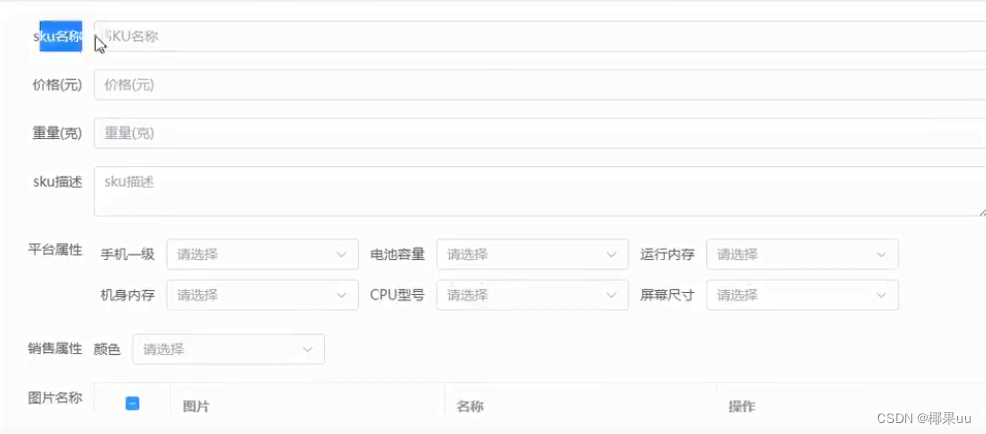
1.skuform静态搭建
src/views/product/spu/skuForm.vue
<template><el-form label-width="100px"><el-form-item label="sku名称"><el-input placeholder="请输入名称"></el-input></el-form-item><el-form-item label="sku价格"><el-input placeholder="sku价格" type="number"></el-input></el-form-item><el-form-item label="sku重量"><el-input placeholder="sku重量(克)" type="number"></el-input></el-form-item><el-form-item label="sku描述"><el-input placeholder="请输入描述" type="textarea"></el-input></el-form-item><el-form-item label="平台属性"><el-form :inline="true"><el-form-item label="手机一级"><el-select style="width:200px;"><el-option :label="123"></el-option></el-select></el-form-item><el-form-item label="手机一级"><el-select style="width:200px;"><el-option :label="123"></el-option></el-select></el-form-item><el-form-item label="手机一级"><el-select style="width:200px;"><el-option :label="123"></el-option></el-select></el-form-item></el-form></el-form-item><el-form-item label="销售属性"><el-form :inline="true"><el-form-item label="手机一级"><el-select style="width:200px;"><el-option :label="123"></el-option></el-select></el-form-item><el-form-item label="手机一级"><el-select style="width:200px;"><el-option :label="123"></el-option></el-select></el-form-item><el-form-item label="手机一级"><el-select style="width:200px;"><el-option :label="123"></el-option></el-select></el-form-item></el-form></el-form-item><el-form-item label="图片"><el-table border><el-table-column type="selection" width="80px" align="center"></el-table-column><el-table-column label="图片"></el-table-column><el-table-column label="名称"></el-table-column><el-table-column label="操作"></el-table-column></el-table></el-form-item><el-form-item><el-button type="primary" size="default">保存</el-button><el-button type="primary" size="default" @click="cancel">取消</el-button></el-form-item></el-form>
</template><script setup lang="ts">
let $emit=defineEmits(['changeScene'])
// 取消按钮的回调
const cancel=()=>{$emit('changeScene',{flag:0,params:''})
}
</script><style scoped></style>2.获取添加sku数据展示
当你点击添加按钮,需要先获取到三个数据,分别是销售属性,平台属性,图片。所以要发请求获取这三个数据。之这三个接口我们都有。
1.在子组件skuform中添加initSkuData方法,对外暴露。在父组件获取子组件实例SkuForm,调用子组件的方法,初始化添加SKU的数据。子组件中收到c1Id,c2Id,spu。
2.接下来发请求,获取这三个数据。引入这三个请求的API;获取平台属性,销售属性,照片墙数据;在skuform中定义这三个字段,存储数据;展示数据,平台、销售属性的展示在el-form-item和el-option用v-for遍历,图片的展示用:data="imgArr"先弄出来有几个,图片的展示用插槽,名称用prop展示。
3.收集新增sku的参数。在接口index.ts中追加一个新增的sku地址,添加sku的方法,定义好要新增的sku数据类型;在skuform中用skuParams收集sku的参数id;名字、价格、重量、描述用v-model收集;
4.平台属性的收集:在option收集属性id和属性值id,:value="`${item.id}:${attrValue.id}`";先把这些id收集到平台属性对象身上,el-select中 v-model="item.attrIdAndValueId";
同理销售属性的收集:el-option :value="`${item.id}:${saleAttrValue.id}`";与平台属性一致同理el-select v-model="item.saleIdAndValueId";
设置默认图片的收集:绑定点击事件@click="handler(row)";收集图片地址 skuParams.skuDefaultImg = row.imgUrl;toggleRowSelection用这个api选中复选框;
5.数据收集完毕,点击保存按钮发送请求。定义save保存方法;整理参数,因为之前收集到的平台和销售属性都定义到了一个属性里面,所以用reduce把他切成两个id,用我们自己定义的id再去存储一下然后push到数组里面;接下来添加SKU的请求let result: any = await reqAddSku(skuParams)并提示成功失败和切换场景。
6.sku列表的展示:场景0里面右侧有一个眼睛按钮可以查看sku列表;通过dialog和table去展示。
首先去index.ts里面添加一个查看sku的接口和方法;然后去定义获取sku数据接口的ts类型;在场景0里面定义查看的方法@click="findSku(row)",把数据存储在SkuInfoData中,如果数据获取成功就将dialog显示出来;
7.spu模块删除模块:根据已有的spu数据id删除,成功之后再发送一次请求获取最新的spu数据;在index.ts里面定义一个删除已有的spu的接口和方法;在场景0里面用气泡el-popconfirm;定义一个确定方法@confirm="deleteSpu(row)",而且要在获取一次最新的数据并返回当前页或者上一页getHasSpu(records.value.length > 1 ? pageNo.value : pageNo.value - 1);且路由组件销毁前,清空仓库关于分类的数据。
src/views/product/spu/skuForm.vue
<template><el-form label-width="100px"><el-form-item label="SKU名称"><el-input placeholder="SKU名称" v-model="skuParams.skuName"></el-input></el-form-item><el-form-item label="价格(元)"><el-input placeholder="价格(元)" type="number" v-model="skuParams.price"></el-input></el-form-item><el-form-item label="重量(g)"><el-input placeholder="重量(g)" type="number" v-model="skuParams.weight"></el-input></el-form-item><el-form-item label="SKU描述"><el-input placeholder="SKU描述" type="textarea" v-model="skuParams.skuDesc"></el-input></el-form-item><el-form-item label="平台属性"><el-form :inline="true"><el-form-item v-for="(item, index) in attrArr" :key="item.id" :label="item.attrName"><el-select v-model="item.attrIdAndValueId"><el-option :value="`${item.id}:${attrValue.id}`" v-for="(attrValue, index) in item.attrValueList":key="attrValue.id" :label="attrValue.valueName"></el-option></el-select></el-form-item></el-form></el-form-item><el-form-item label="销售属性"><el-form :inline="true"><el-form-item v-for="(item, index) in saleArr" :key="item.id" :label="item.saleAttrName"><el-select v-model="item.saleIdAndValueId"><el-option :value="`${item.id}:${saleAttrValue.id}`"v-for="(saleAttrValue, index) in item.spuSaleAttrValueList" :key="saleAttrValue.id":label="saleAttrValue.saleAttrValueName"></el-option></el-select></el-form-item></el-form></el-form-item><el-form-item label="图片名称"><el-table border :data="imgArr" ref="table"><el-table-column type="selection" width="80px" align="center"></el-table-column><el-table-column label="图片"><template #="{ row, $index }"><img :src="row.imgUrl" alt="" style="width: 100px;height: 100px;"></template></el-table-column><el-table-column label="名称" prop="imgName"></el-table-column><el-table-column label="操作"><template #="{ row, $index }"><el-button type="warning" size="small" @click="handler(row)">设置默认</el-button></template></el-table-column></el-table></el-form-item><el-form-item><el-button type="primary" size="default" @click="save">保存</el-button><el-button size="default" @click="cancel">取消</el-button></el-form-item></el-form>
</template><script setup lang="ts">
import { reqAttr } from '@/api/product/attr'
import { reqSpuImageList, reqSpuHasSaleAttr, reqAddSku } from '@/api/product/spu'
import { SkuData } from '@/api/product/spu/type';
import { ElMessage } from 'element-plus';
import { reactive, ref } from 'vue';
//自定义事件的方法
let $emit = defineEmits(['changeScene'])
//平台属性
const attrArr = ref<any>([])
//销售属性
const saleArr = ref<any>([])
//照片的数据
const imgArr = ref<any>([])
// 获取table组件实例
const table = ref<any>()
//收集SKU的参数
let skuParams = reactive<SkuData>({//父组件传递过来的数据category3Id: "",//三级分类的IDspuId: "",//已有的SPU的IDtmId: "",//SPU品牌的ID//v-model收集skuName: "",//sku名字price: "",//sku价格weight: "",//sku重量skuDesc: "",//sku的描述skuAttrValueList: [//平台属性的收集],skuSaleAttrValueList: [//销售属性],skuDefaultImg: "",//sku图片地址
})
const initSkuData = async (c1Id: string | number, c2Id: string | number, spu: any) => {//收集数据skuParams.category3Id = spu.category3IdskuParams.spuId = spu.idskuParams.tmId = spu.tmId//获取平台属性let result: any = await reqAttr(c1Id, c2Id, spu.category3Id)//获取对应的销售属性let result1: any = await reqSpuHasSaleAttr(spu.id)//获取照片墙的数据let result2: any = await reqSpuImageList(spu.id)//平台属性attrArr.value = result.data//销售属性saleArr.value = result1.data//图片imgArr.value = result2.data
}
//对外暴露方法
defineExpose({ initSkuData })
// 取消按钮的回调
const cancel = () => {$emit('changeScene', { flag: 0, params: '' })
}//设置默认图片的方法回调
const handler = (row: any) => {//点击的时候,全部图片的的复选框不勾选imgArr.value.forEach((item: any) => {table.value.toggleRowSelection(item, false)})//选中的图片才勾选table.value.toggleRowSelection(row, true)//收集图片地址skuParams.skuDefaultImg = row.imgUrl
}//保存按钮的方法
const save = async () => {//整理参数//平台属性skuParams.skuAttrValueList = attrArr.value.reduce((prev: any, next: any) => {if (next.attrIdAndValueId) {let [attrId, valueId] = next.attrIdAndValueId.split(':')prev.push({attrId,valueId})}return prev}, [])//销售属性skuParams.skuSaleAttrValueList = saleArr.value.reduce((prev: any, next: any) => {if (next.saleIdAndValueId) {let [saleAttrId, saleAttrValueId] = next.saleIdAndValueId.split(':')prev.push({saleAttrId,saleAttrValueId})}return prev}, [])//添加SKU的请求let result: any = await reqAddSku(skuParams)if (result.code === 200) {ElMessage({type: 'success',message: '添加SKU成功'})//通知父组件切换场景为零$emit('changeScene', { flag: 0, params: '' })} else {ElMessage({type: 'error',message: '添加SKU失败'})}
}
</script><style scoped></style>六、SKU管理模块
1.静态搭建。
用到el-table和el-table-column以及分页器。右侧是固定的所以用fixed="right"固定操作这一序列在右侧。
2.获取、存储、展示已有SKU数据。
(1)首先定义接口和数据。具体看下面代码。
(2)引入请求接口,获取数据。
(3)存储数据let result: SkuResponseData = await reqHasSku(pageNo.value, pageSize.value)
(4)一上来就应该展示sku数据,在el-table中:data="skuAttr",在el-pagination中用:total="total"展示已有数据;其他的序号名称描述重量价格用prop来展示,图片用插槽展示,四个按钮用作用域插槽展示。
(5)下拉菜单展示变化,@size-change="handler",
3.SKU的上架与下架
(1):icon="row.isSale === 1 ? 'Bottom' : 'Top'"
用这个展示是上架还是下架
(2)在sku/index.ts写好上架下架的接口与方法
(3) @click="updateSale(row)"绑定点击事件,判断isSale是0还是1,以及判断信息提示,和再次请求获取新的数据,否则更新不及时。
4.编辑按钮
(1)@click="updateSku"
(2)其实这个没有业务,只要弹出消息ElMessage在更新中就OK了
5.查看商品详情
(1)静态搭建
是一个抽屉效果。使用Element-plus的Drawer组件。
轮播图也使用插件,Carousel走马灯
(2)在查看图标这里绑定查看方法findSku
(3)展示商品详情
点击时应该拿到商品的信息,拿到数据去展示。
首先去sku/index.ts定义获取商品详情的接口和方法以及定义数据ts类型。
获取已有商品详情数据let result: SkuInfoData = await reqSkuInfo(row.id as number)。
如果获取成功的话去存储已有的SKUskuInfo.value = result.data。
数据也要换成动态的,名称描述等,这样来展示{{ skuInfo.skuName }};平台属性用v-for遍历,在展示属性值;销售属性同理
6.删除已有的商品
(1)写好相应的接口方法
(2)用到了气泡渲染框
(3)绑定事件@confirm="removeSku(row.id),进行判断和提示,成功之后再次发送请求更新数据,并判断停留在当前页还是上一页。
① 接口定义
src/api/product/sku/index.ts
// SKU模块接口管理
import request from '@/utils/request'
import type { SkuResponseData, SkuInfoData } from './type'
// 枚举地址
enum API {// 获取已有的商品的数据-SKUSKU_URL = '/admin/product/list/',// 上架SALE_URL = '/admin/product/onSale/',// 下架CANCELSALE_URL = '/admin/product/cancelSale/',//获取商品详情的接口SKUINFO_URL = '/admin/product/getSkuInfo/',//删除已有的商品DELETESKU_URL = '/admin/product/deleteSku/',
}
// 获取商品SKU的接口
export const reqHasSku = (page: number, limit: number) =>request.get<any, SkuResponseData>(API.SKU_URL + `${page}/${limit}`)
// 已有商品上架请求
export const reqSaleSku = (skuId: number) =>request.get<any, any>(API.SALE_URL + skuId)
// 下架的请求
export const reqCancelSaleSku = (skuId: number) =>request.get<any, any>(API.CANCELSALE_URL + skuId)
//获取商品详情的接口
export const reqSkuInfo = (skuId: number) =>request.get<any, SkuInfoData>(API.SKUINFO_URL + skuId)
//删除某一个已有的商品
export const reqRemoveSku = (skuId: number) =>request.delete<any, any>(API.DELETESKU_URL + skuId)② 数据ts类型定义
src/api/product/sku/type.ts
export interface ResponseData {code: numbermessage: stringok: boolean
}
//定义SKU对象的ts类型
export interface Attr {id?: numberattrId: number | string //平台属性的IDvalueId: number | string //属性值的ID
}
export interface saleArr {id?: numbersaleAttrId: number | string //属性IDsaleAttrValueId: number | string //属性值的ID
}
export interface SkuData {category3Id?: string | number //三级分类的IDspuId?: string | number //已有的SPU的IDtmId?: string | number //SPU品牌的IDskuName?: string //sku名字price?: string | number //sku价格weight?: string | number //sku重量skuDesc?: string //sku的描述skuAttrValueList?: Attr[]skuSaleAttrValueList?: saleArr[]skuDefaultImg?: string //sku图片地址isSale?: number //控制商品的上架与下架id?: number
}//获取SKU接口返回的数据ts类型
export interface SkuResponseData extends ResponseData {data: {records: SkuData[]total: numbersize: numbercurrent: numberorders: []optimizeCountSql: booleanhitCount: booleancountId: nullmaxLimit: nullsearchCount: booleanpages: number}
}//获取SKU商品详情接口的ts类型
export interface SkuInfoData extends ResponseData {data: SkuData
}3.业务实现
src/views/product/sku/index.vue
<template><el-card><el-table border style="margin: 10px" :data="skuAttr"><el-table-columnlabel="序号"type="index"align="center"width="80px"></el-table-column><el-table-columnlabel="名称"show-overflow-tooltipwidth="150px"prop="skuName"></el-table-column><el-table-columnlabel="描述"show-overflow-tooltipwidth="150px"prop="skuDesc"></el-table-column><el-table-column label="图片" width="150px"><template #="{ row, $index }"><img:src="row.skuDefaultImg"alt=""style="width: 100px; height: 100px"/></template></el-table-column><el-table-columnlabel="重量"width="150px"prop="weight"></el-table-column><el-table-columnlabel="价格"width="150px"prop="price"></el-table-column><el-table-column label="操作" width="280px" fixed="right"><template #="{ row, $index }"><el-button:type="row.isSale === 1 ? 'info' : 'success'"size="small":icon="row.isSale === 1 ? 'Bottom' : 'Top'"@click="updateSale(row)"></el-button><el-buttontype="primary"size="small"icon="Edit"@click="updateSku"></el-button><el-buttontype="info"size="small"icon="InfoFilled"@click="findSku(row)"></el-button><el-popconfirm:title="`你确定要删除${row.skuName}?`"width="200px"@confirm="removeSku(row.id)"><template #reference><el-button type="danger" size="small" icon="Delete"></el-button></template></el-popconfirm></template></el-table-column></el-table><el-paginationv-model:current-page="pageNo"v-model:page-size="pageSize":page-sizes="[10, 20, 30, 40]":background="true"layout="prev, pager, next, jumper,->,sizes,total":total="total"@current-change="getHasSku"@size-change="handler"/><!-- 抽屉组件:展示商品详情 --><el-drawer v-model="drawer"><!-- 标题部分 --><template #header><h4>查看商品详情</h4></template><template #default><el-row style="margin: 10px 0"><el-col :span="6">名称</el-col><el-col :span="18">{{ skuInfo.skuName }}</el-col></el-row><el-row style="margin: 10px 0"><el-col :span="6">描述</el-col><el-col :span="18">{{ skuInfo.skuDesc }}</el-col></el-row><el-row style="margin: 10px 0"><el-col :span="6">价格</el-col><el-col :span="18">{{ skuInfo.price }}</el-col></el-row><el-row style="margin: 10px 0"><el-col :span="6">平台属性</el-col><el-col :span="18"><el-tagstyle="margin: 5px"type="danger"v-for="item in skuInfo.skuAttrValueList":key="item.id">{{ item.valueName }}</el-tag></el-col></el-row><el-row style="margin: 10px 0"><el-col :span="6">销售属性</el-col><el-col :span="18"><el-tagstyle="margin: 5px"type="success"v-for="item in skuInfo.skuSaleAttrValueList":key="item.id">{{ item.saleAttrValueName }}</el-tag></el-col></el-row><el-row style="margin: 10px 0"><el-col :span="6">商品图片</el-col><el-col :span="18"><el-carousel :interval="4000" type="card" height="200px"><el-carousel-itemv-for="item in skuInfo.skuImageList":key="item.id"><img :src="item.imgUrl" style="width: 100%; height: 100%" /></el-carousel-item></el-carousel></el-col></el-row></template></el-drawer></el-card>
</template><script setup lang="ts">
import {reqCancelSaleSku,reqHasSku,reqRemoveSku,reqSaleSku,reqSkuInfo,
} from '@/api/product/sku'
import { SkuData, SkuInfoData, SkuResponseData } from '@/api/product/sku/type'
import { ElMessage } from 'element-plus'
import { onMounted, ref } from 'vue'
// 分页器当前页码
let pageNo = ref<number>(1)
// 每一页展示几条数据
let pageSize = ref<number>(10)
let total = ref<number>(0)
let skuAttr = ref<SkuData[]>([])
//控制抽屉显示与隐藏的字段
let drawer = ref<boolean>(false)
let skuInfo = ref<any>({})
// 组件挂载完毕
onMounted(() => {getHasSku()
})
const getHasSku = async (pager = 1) => {//当前分页器的页码pageNo.value = pagerlet result: SkuResponseData = await reqHasSku(pageNo.value, pageSize.value)if (result.code === 200) {total.value = result.data.totalskuAttr.value = result.data.records}
}
// 分页器下拉菜单发生变化触发
const handler = (pageSize: number) => {getHasSku()
}
// 商品的上架与下架的操作
const updateSale = async (row: SkuData) => {//如果当前商品的isSale==1,说明当前商品是上架的额状态->更新为下架//否则else情况与上面情况相反if (row.isSale === 1) {// 下架操作await reqCancelSaleSku(row.id as number)// 提示信息ElMessage({type: 'success',message: '下架成功',})} else {// 上架操作await reqSaleSku(row.id as number)// 提示信息ElMessage({type: 'success',message: '上架成功',})}//发请求获取当前更新完毕的全部已有的SKUgetHasSku(pageNo.value)
}
// 更新已有的SKU
const updateSku = () => {ElMessage({type: 'success',message: '程序员在努力的更新中......',})
}
//查看商品详情按钮的回调
const findSku = async (row: SkuData) => {//抽屉展示出来drawer.value = true//获取已有商品详情数据let result: SkuInfoData = await reqSkuInfo(row.id as number)if (result.code === 200) {//存储已有的SKUskuInfo.value = result.data}
}
//删除某一个已有的商品
const removeSku = async (id: number) => {//删除某一个已有商品的情况let result: any = await reqRemoveSku(id)if (result.code === 200) {//提示信息ElMessage({type: 'success',message: '删除成功',})//获取已有全部商品getHasSku(pageNo.value > 1 ? pageNo.value : pageNo.value - 1)} else {ElMessage({type: 'error',message: '系统数据不能删除',})}
}
</script><style scoped>
.el-carousel__item h3 {color: #475669;opacity: 0.75;line-height: 200px;margin: 0;text-align: center;
}.el-carousel__item:nth-child(2n) {background-color: #99a9bf;
}.el-carousel__item:nth-child(2n + 1) {background-color: #d3dce6;
}
</style>
)





问题)











